Giỏ hàng của bạn
Có 0 sản phẩm

30-01-2024, 1:48 pm 115
Bật mí 10 cách làm mát bộ PC ở nhà của bạn hiệu quả, tiết kiệm thời gian
Khi sử dụng PC, nếu bạn để hệ thống luôn trong tình trạng quá nóng có thể sẽ làm giảm tuổi thọ của máy cũng như khiến cho linh kiện bên trong không còn bền bỉ theo thời gian. Hiện có nhiều cách để giữ cho PC của bạn luôn mát mẻ, tuy nhiên nếu bạn chưa biết cụ thể cách làm mát PC ra sao thì có thể tham khảo bài viết này. Mega sẽ bật mí 10 cách làm mát bộ PC ở nhà của bạn, cùng tham khảo nhé!

Bật mí 10 cách làm mát bộ PC ở nhà của bạn hiệu quả
Khi bạn đặt PC trên sàn, quạt khó có thể hút khí mát và thải khí nóng do bị hạn chế về không gian. Điều này thường dẫn đến nhiệt độ tăng lên và giảm hiệu suất. Để cải thiện khả năng làm mát, vị trí tốt nhất là bạn nên đặt PC của bạn là trên bàn làm việc. Trong trường hợp nếu không để được trên bàn làm việc, bạn hãy sử dụng giá đỡ hoặc kệ riêng. Điều này không chỉ cải thiện luồng không khí mà còn ngăn ngừa sự tích tụ bụi lâu ngày.

Đặt PC đúng vị trí để không gián đoạn quá trình làm mát
Một số yếu tố nhất định như số lượng quạt thùng máy, hướng, kích thước, áp suất dương/âm vẫn có thể hạn chế luồng không khí. Để tốt nhất bạn nên chọn áp suất trung tính, nghĩa là, cùng một lượng không khí đi vào thùng máy từ phía trước/dưới sẽ được xả ra từ phía trên/phía sau.

Cải thiện luồng gió bằng cách đặt PC nơi thoáng mát
Một lưu ý rằng kích thước quạt càng lớn thì luồng không khí càng lớn. Tuy nhiên, việc lắp đặt một quạt nhỏ hơn sẽ tạo ra thêm không gian, dẫn đến luồng khí không cân bằng. Ngoài ra, hãy đảm bảo bạn có đủ không gian phía sau vỏ PC. Nếu không, không khí nóng sẽ không thoát ra ngoài đúng cách. Đồng thời cũng cần chú ý phần dây cáp không được lộn xộn vì có thể cản trở sự chuyển động của không khí.
Bạn cũng cần chú ý đến môi trường xung quanh, hãy tránh ánh nắng trực tiếp chiếu vào PC vì sẽ làm các bộ phận bên trong quá nóng ngay cả khi đã tắt. Thay vào đó bạn nên đặt PC trong phòng mát hoặc một chiếc quạt lớn ở mặt bên. Bạn nên đặt quạt ở nhiều vị trí khác nhau để quan sát đâu là vị trí có thể hỗ trợ làm mát tối ưu tốt nhất.

Đặt PC trong môi trường mát mẻ

Nếu không có máy lạnh bạn có thể thay thế bằng một chiếc quạt
Nếu bạn không bảo trì các linh kiện trong thời gian dài, bụi có thể làm tắc các quạt của thùng máy và bộ làm mát CPU bên trong, dẫn đến hệ thống dàn máy trở nên nóng hơn. Để đảm bảo PC luôn mát, hãy thỉnh thoảng kiểm tra các bộ phận và làm sạch ngay nếu phát hiện bụi bẩn tích tụ. Hiện nay, một số vỏ PC đi kèm với bộ lọc bụi chất lượng tốt giúp ngăn ngừa phần nào sự tích tụ.

Làm sạch linh kiện bằng bộ làm mát
Nếu CPU/GPU của bạn quá nóng mà không rõ nguyên nhân thì có thể quạt đã gặp vấn đề gì đó. Việc nên làm lúc này là bạn có thể tăng tốc độ quạt nhưng điều đó có thể dẫn đến nhiều tiếng ồn hơn. Vì vậy, cách thức phù hợp là điều chỉnh chu kỳ hoạt động dựa trên nhiệt độ CPU/GPU.
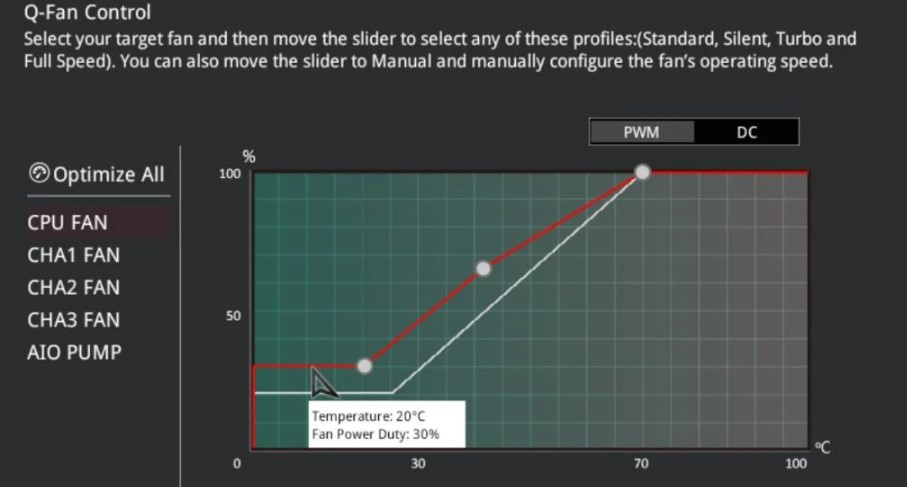
Định cấu hình tốc độ quạt trong Asus BIOS
Bạn có thể vẽ đường cong tốc độ quạt của riêng mình từ BIOS hoặc sử dụng tiện ích đáng tin cậy của bên thứ ba. Lưu ý rằng điều này thay đổi tùy theo từng thiết lập PC. Vì vậy, hãy thử nghiệm các đường cong khác nhau và hoàn thiện đường cong mà nhiệt độ PC của bạn vẫn ở mức lý tưởng.
Việc đặt Cấu hình làm mát hệ thống Windows thành Hoạt động sẽ tăng tốc độ quạt mà không ảnh hưởng đến hiệu suất bộ xử lý.
Bạn cần truy cập Bảng điều khiển (Control Panel) => Hệ thống và bảo mật (System and Security) => Tùy chọn nguồn (Power Options). Bấm vào Thay đổi cài đặt gói (Change plan settings) bên cạnh gói điện đã chọn và chọn Thay đổi tùy chọn nguồn nâng cao (Change advanced power options).
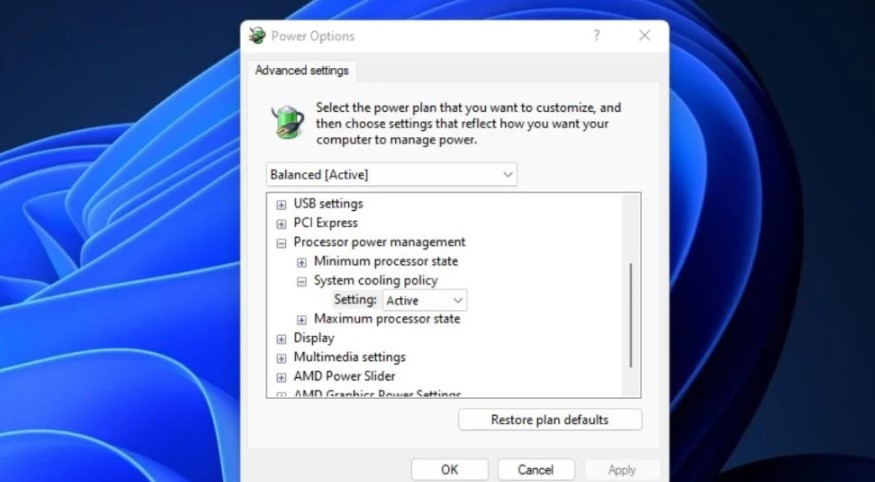
Tinh chỉnh cấu hình làm mát hệ thống
Trong hộp thoại Tùy chọn nguồn (Power Options), mở rộng Quản lý nguồn bộ xử lý => Chính sách làm mát hệ thống => Cài đặt => Hoạt động.
Khi bạn đẩy CPU/GPU/RAM của mình vượt quá giới hạn, nó sẽ tiêu thụ nhiều điện áp hơn và điều này cũng dẫn đến sinh nhiều nhiệt hơn. Vì vậy, điều này sẽ không tốt cho nhiệt độ tổng thể của PC. Để đảm bảo PC luôn mát, việc tìm kiếm sự cân bằng phù hợp giữa tần số và nhiệt độ của các thành phần là điều cần thiết.
Bạn không nên cài đặt OC tự động vì có thể làm cho hệ thống ổn định nhưng nhiệt độ có thể vẫn ở mức cao liên tục. Thay vào đó, hãy thử nghiệm và kiểm tra căng thẳng các tốc độ xung nhịp khác nhau ở các mức điện áp khác nhau.
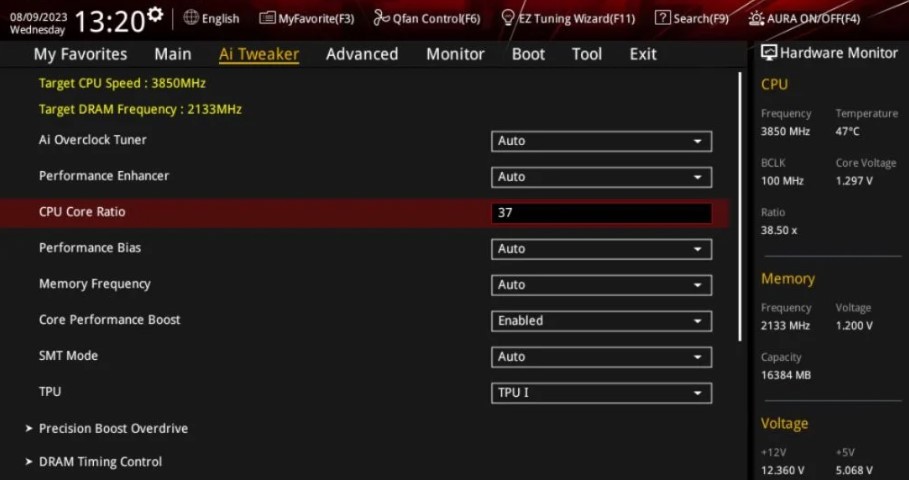
Tùy chỉnh CPU trong ASUS BIOS
Mặc dù ép xung là một tùy chọn, nhưng bạn cũng có thể chọn giảm điện áp cho các thành phần của mình. Cách tham khảo là giảm điện áp CPU / GPU /RAM trong khi có tần số xung nhịp cao.
Nếu keo tản nhiệt không đủ, việc truyền nhiệt từ CPU/GPU sang tản nhiệt sẽ không hiệu quả. Trường hợp tương tự xảy ra nếu lâu ngày bạn không thay keo tản nhiệt. Bột khô dẫn đến dẫn nhiệt kém và nhiệt độ CPU/GPU tăng cao. Vì vậy, bôi đúng lượng keo tản nhiệt là điều quan trọng.

Dán lại keo tản nhiệt cho CPU
Trong hầu hết các bo mạch, cả tản nhiệt chipset và VRM đều sử dụng miếng đệm nhiệt. Không giống như keo tản nhiệt, miếng tản nhiệt có xu hướng tồn tại lâu hơn. Nhưng nếu PC của bạn đã quá cũ thì hãy ưu tiên thay thế chúng.
Nếu không có giải pháp nào giúp hạ nhiệt độ máy tính của bạn thì điều này đòi hỏi phải nâng cấp các thành phần. Bạn hãy tăng số lượng quạt của thùng máy. Con số càng nhiều thì tốc độ càng cao, dẫn đến luồng không khí được định hướng trong các bộ phận nóng nhất. Nhưng điều này cũng đồng nghĩa với nhiều tiếng ồn hơn.

Nâng cấp thiết bị làm mát
Việc nâng cấp vỏ PC không phải là điều bắt buộc, nhưng việc thay thế bộ làm mát CPU thường đòi hỏi phải nâng cấp lên vỏ PC tương thích. Sẽ có rất nhiều yếu tố cần cân nhắc khi lựa chọn vỏ máy tính. Trên hết, hãy đảm bảo bạn có được một chiếc có luồng khí tốt nhất và đi kèm với bộ lọc bụi chất lượng cao. Một số vỏ case thậm chí còn có tấm lưới phía trước/trên cùng phía sau tấm chính để quạt hút không bị cản trở luồng khí.
Vừa rồi Mega đã gợi ý đến bạn 10 cách làm mát bộ PC ở nhà chi tiết. Hy vọng bài viết trên sẽ hữu ích và giúp cho bạn có thể dễ dàng làm mát PC của mình ngay tại nhà!
Đừng quên truy cập website mega.com.vn để cập nhật nhanh các tin thủ thuật mới nhất nhé!
Xem thêm >>>
Hướng dẫn cách ép xung GPU chi tiết cho người mới bắt đầu
Cách vệ sinh tản nhiệt AIO an toàn và kỹ lưỡng bạn cần biết
Hướng dẫn vệ sinh mainboard đơn giản tại nhà bạn cần biết
copyright © mega.com.vn